ホームページ >ソフトウェアチュートリアル >オフィスソフトウェア >Word2010でSmartArt画像を拡大・縮小・回転する詳しい方法
Word2010でSmartArt画像を拡大・縮小・回転する詳しい方法
- WBOYWBOYWBOYWBOYWBOYWBOYWBOYWBOYWBOYWBOYWBOYWBOYWB転載
- 2024-04-26 09:40:11839ブラウズ
Word 2010 では、SmartArt グラフィックのサイズと方向を調整する必要がある場合があります。今回はPHPエディターのいちごがSmartArt画像の拡大・縮小・回転方法を詳しく紹介します。以下では、このテクニックを簡単にマスターして、ドキュメントのレイアウトをより美しく、プロフェッショナルにできるように、1 つずつ説明します。
Word2010 ドキュメント ウィンドウを開き、拡大、縮小、または回転する必要がある SmartArt グラフィック図形を選択します。
[SmartArtツール/書式]リボンの[図形]グループの[拡大]または[縮小]ボタンをクリックして、他の図形を増減させながら他の図形を増減させます。SmartArtグラフィック全体のサイズはそのままです。形状の位置関係は変わりません。
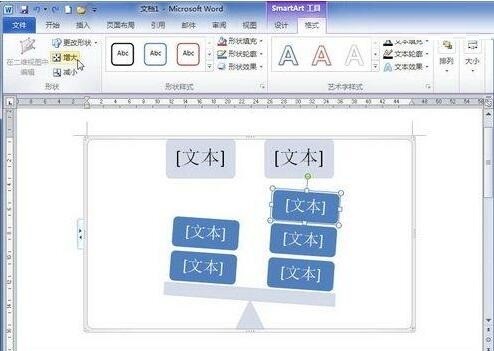
SmartArtグラフィックの形状を設定する必要がある場合は、[配置]グループの[回転]ボタンをクリックして、開いた回転メニューで90度回転、水平反転、垂直反転を選択できます。より正確に 回転角度は、回転メニューの[その他の回転オプション]を選択すると、[レイアウト]ダイアログが開きます。 [サイズ]タブで具体的な回転角度の値を設定し、[OK]ボタンをクリックします。
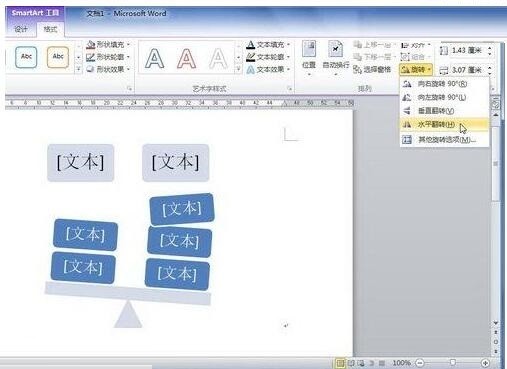
以上がWord2010でSmartArt画像を拡大・縮小・回転する詳しい方法の詳細内容です。詳細については、PHP 中国語 Web サイトの他の関連記事を参照してください。
声明:
この記事はzol.com.cnで複製されています。侵害がある場合は、admin@php.cn までご連絡ください。

